Alla som har laddat ner spel eller applikationer från internet kommer ofta att hitta dem i form av en ISO-bildfil. En ISO-bild är helt enkelt en arkiverad fil som innehåller en exakt representation av innehållet från en optisk skiva och har varit ett mycket populärt sätt att lagra och distribuera skivor under en längre tid.
Ett antal av våra artiklar kommer att involvera nedladdning av ISO: er för att utföra utvalda reparationer eller för att installera en mjukvara. Det kan finnas tillfällen som bilden egentligen inte behöver brännas på en skiva och du kan eventuellt montera bilden med hjälp av virtuell enhet för att installera, eller så kan den gå på en USB-enhet som en penna. Något som MobaLiveCD låter dig köra ett snabbtest av ISO innan du bränner den.
Att bränna en ISO-bild är mycket enkelt och du kanske redan har den här funktionen tillgänglig i allmänna skivbränningsprogram som Nero eller Burnaware etc. Om du inte har något behov av en fullständig skivbränningsprogram eller bara vill bränna en ISO-bild, här är ett urval av gratis att använda ISO-bildbränningsverktyg som du kan prova. De är enkla att använda och du behöver bara välja ISO-filen och klicka på brännsknappen med standardinställningarna för det mesta. 1. ISO-brännare

LSofts ISO-brännare är ett mycket professionellt verktyg som kan bränna ISO- och IMG-filer till nästan alla typer av CD-, DVD- och Blu-ray-media. Släpp bara bilden på fönstret och klicka på Bränna. Nyttiga detaljer om det insatta mediet och skrivstationen visas på höger display.
Några extra alternativ finns tillgängliga, till exempel Spår-vid-gång eller Disk-vid-gång-bränningslägen, radering av en omskrivbar skiva, skrivhastighet och upp till 100 kopior om du vill skriva mer än 1 kopia i en session. Inställningar som automatisk verifiering och utmatning efter en brännskada, radering av hastighet och skydd för buffertunderrun är tillgängliga via knappen Alternativ.
Programmet kommer att erbjuda att installera SPTD-drivrutinen vid installation, men det behövs inte för att fungera normalt. ISO-brännare fungerar på nästan allt från Windows NT till Windows 7 och är en bra kompromiss mellan användarvänlighet och extrafunktioner.
Ladda ner ISO-brännare
2. BurnCDCC
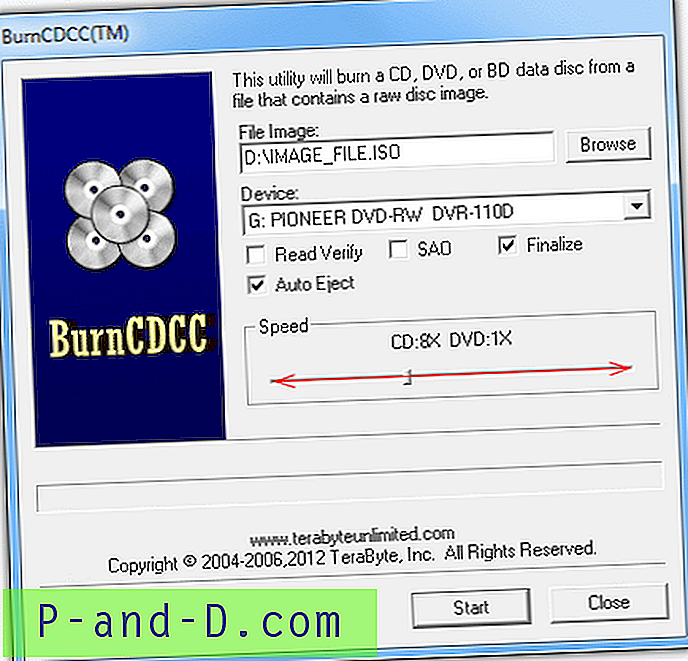
BurnCDCC är en liten och bärbar fristående körbar dator som gör det enkla jobbet att bränna ISO-filer med ett minimum av krångel till CD, DVD och BD. Det finns ett par alternativ i programmet som automatisk utmatning, verifiering av den brända skivan och slutbehandling av media så att ingen annan data kan läggas till. Det finns en skjutreglage för inställning av skrivhastighet och för bilder som Windows CD-skivor är det bäst att använda en långsammare hastighet för maximal kompatibilitet.
BurnCDCC är inte ens 100KB i storlek och fungerar i nästan alla versioner av Windows.
Ladda ner BurnCDCC
3. Gratis ISO-brännare
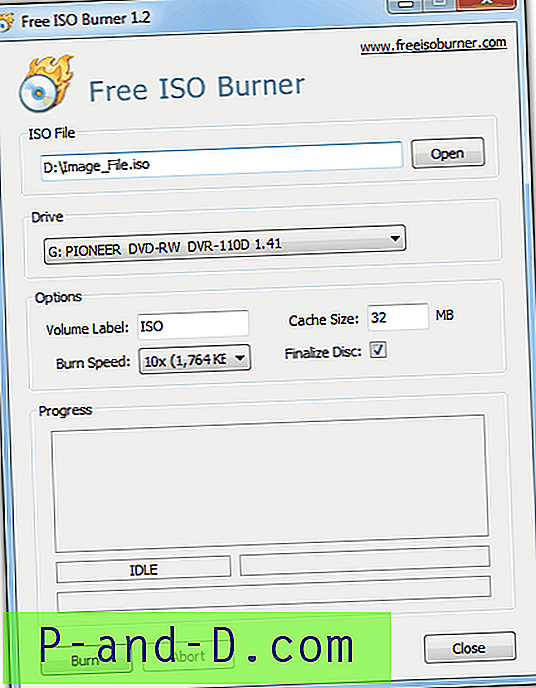
Detta ISO-bränningsverktyg kan skriva bilder till nästan alla typer av media och är mycket lätt att använda. Det finns ett par mindre alternativ tillgängliga som cachestorlek och volymetikett men de behöver inte ändras om det inte behövs. Avsluta disken stänger mediet för maximal kompatibilitet mellan enheter och du kan ställa in skrivhastigheten.
Programmet är en bärbar körbar och fungerar med Windows XP, 2003, Vista och Windows 7. Det raderar INTE omskrivbara skivor och kastar upp ett maskinvarufel om du försöker bränna på RW-media som inte är tomma.
Ladda ner gratis ISO-brännare
4. ImgBurn

ImgBurn är THE go to tool för omfattande ISO-bildskapande och bildskrivning till skiva. Förutom att det kan skriva ett stort antal bildformat till skivor inklusive ISO-, IMG-, MDS-, BIN- och NRG-filer, kan det också skapa ISO-, IMG- eller BIN-bilder från mappar eller andra optiska medier. Det stöds också att skapa musik-CD-skivor från cirka ett dussin av de mest populära ljudformaten, och till och med video-skivor kan byggas i DVD-, HD-DVD- eller Blu-ray-format.
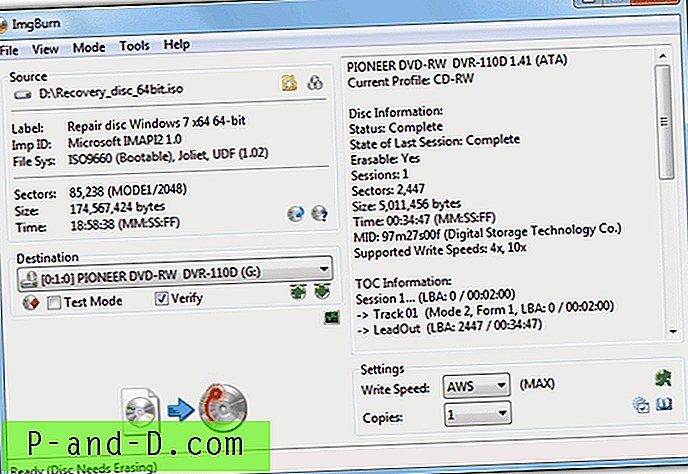
Mängden alternativ du har för att kontrollera hur bilder skapas eller bränns kan inte hittas i någon annan programvara som vi känner till, särskilt gratis programvara. Faktum är att programmens största styrka att vara det mest kompletta och avancerade ISO-verktyget där ute, är förmodligen också anledningen till att det kan vara för mycket för den genomsnittliga användaren. Det kan vara lätt att få saker fel med så många ikoner, knappar och menyer överallt.
ImgBurn erbjuder adware under installationsprocessen så var försiktig med det, och det stöder från Windows 95 till och med Windows 8. Om du vill ha ström är ImgBurn ditt program ...
Ladda ner ImgBurn
5. ISOBurn
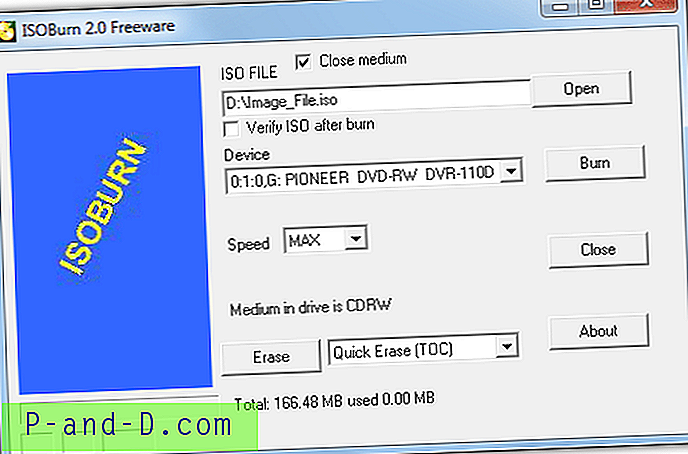
ISOBurn är ett ganska liknande verktyg som BurnCDCC i dess funktionalitet förutom att detta verktyg inte är bärbart och måste installeras. Den har emellertid en raderingsfunktion så om du har några skrivbara CD-skivor kan alla snabbt eller helt tömmas med knappen Radera. Ett par grundläggande kryssrutor ingår för att stänga mediet (slutföra) och verifiera den brända skivan.
ISOBurn fungerar på Windows XP, Vista och 7.
Ladda ner ISOBurn
6. ISO-inspelare
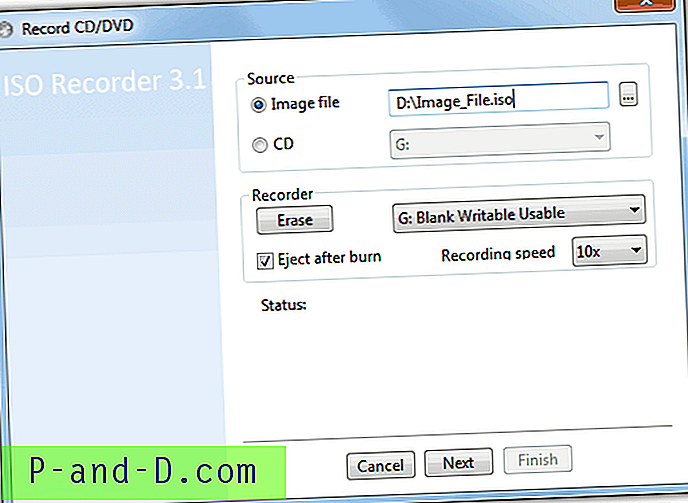
ISO-inspelaren har funnits sedan början av Windows XP och något annorlunda än de andra verktygen här genom att det körs som ett skalförlängning som du kallar genom att högerklicka på en ISO-bild och välja att "Kopiera bild till CD / DVD" som visar gränssnittet. En RW-raderingsknapp finns och även en skrivhastighetsväljare.
Tillsammans med att bränna en bild finns det också en grundläggande CD-kopieringsfunktion genom att välja källan som CD och inte en ISO-bild. ISO-inspelaren har också en omvänd funktion som gör att du kan skapa en ISO-bild genom att högerklicka på en ROM-enhet eller -mapp och välja ”Skapa ISO-bildfil”.
Verktyget visar sin ålder något eftersom XP-versionen inte kan bränna eller skapa DVD-bilder. Det finns separata versioner för XP, 32-bitars och 64-bitars Vista och 7 tillgängliga.
Ladda ner ISO Recorder 3.1 för Vista och 7
Ladda ner ISO Recorder 2 för XP
7. Passcape ISO-brännare

Det här verktyget är en portabel körbar och har några alternativ, till exempel "Skapa en startbar USB-skiva" och "Packa upp ISO-bild till skivmapp" som inte finns i andra verktyg som listas här. Om du har ett annat program som standard ISO-brännare kommer det externa alternativet att ladda det istället. Det startbara USB-alternativet är förmodligen ganska begränsat eftersom jag försökte en Linux-skiva och en Windows 7-återhämtnings-CD och varken fungerade, men vissa skivor kan vara OK.
När du har valt alternativet "Bränna ISO-bild till CD / DVD" ger huvudbränningsfönstret dig möjlighet att radera en omskrivbar skiva, aktivera skydd för buffert under körning och välja den optiska enheten som ska användas. Animerade framsteg, hastighet och buffertfält ger ett trevligt gränssnitt medan du väntar. Ett val av skrivhastighet och verifiering hade dock varit trevligt.
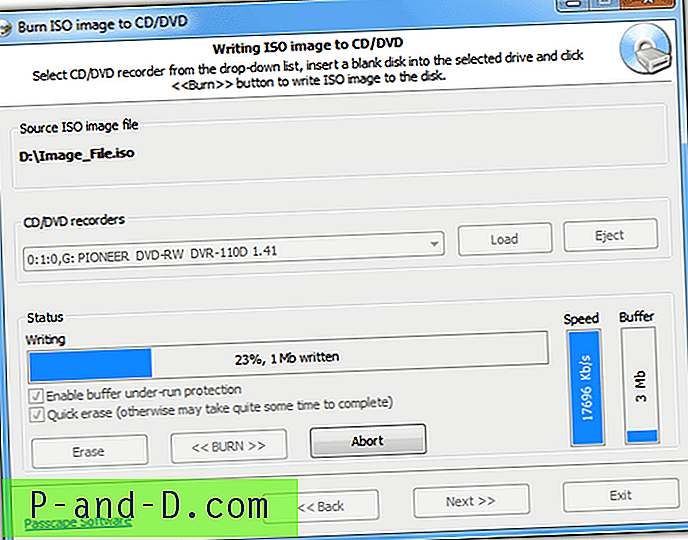
Windows XP till Windows 7 stöds. Webbplatsen säger att de flesta inspelare stöds men på en av mina maskiner fungerade författaren perfekt, och den andra skulle det bara låta mig radera och inte bränna även om CD-skivorna redan var tomma. Om din författare stöds är det ett trevligt bärbart verktyg.
Ladda ner Passcape ISO-brännare
8. ISO Workshop
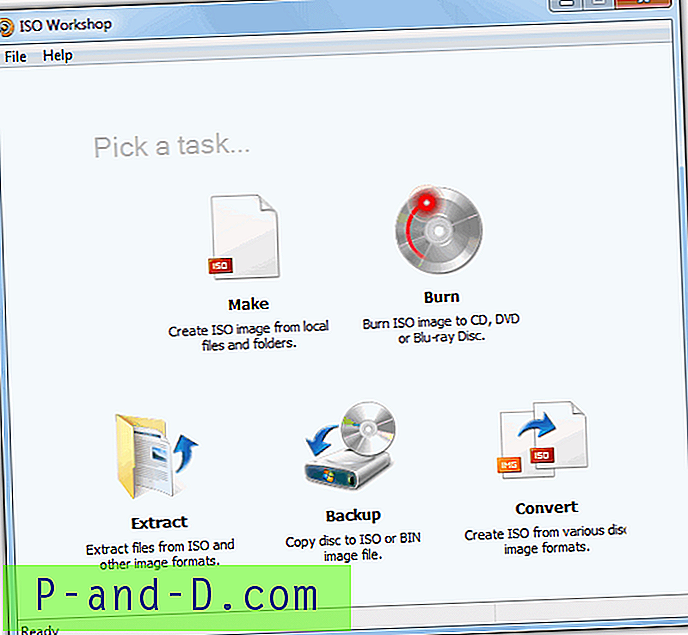
Den enklaste beskrivningen av ISO Workshop är att det är en nybörjare eller mellanliggande version av ImgBurn, som erbjuder liknande grundfunktioner i ett mycket rent snyggt gränssnitt men utan extra kraft. Bränning av ISO- och CUE / BIN-bildfiler till CD-, DVD- och BD-media stöds liksom att skapa en ISO från filer och mappar med dra och släpp.
Det finns några andra användbara funktioner inkluderade som att ladda ISO och visa / extrahera filerna, skapa en ISO- eller BIN-fil från ett annat optiskt medium, och även möjligheten att konvertera cirka 10 olika bildformat till en ISO- eller BIN-bild.
ISO-verkstaden erbjuder adware under installationen som du måste vara medveten om, och du måste radera en begiven omskrivbar skiva själv via Burn-menyn eller genom att trycka på Ctrl + W innan du skriver till den. Från Windows NT till Windows 8 stöds.
Ladda ner ISO Workshop
9. Gratis alla brännskador

Free Any Burn är ett verktyg som imponerade mig när jag använde det på grund av det rena gränssnittet och ett antal användbara ISO-bränningar och skapar funktioner lättillgängliga. Det kan bränna nästan 30 olika bildformat till CD-, DVD- eller Blu-ray-media och skapa ISO- eller CUE / BIN-bilder från filer, mappar och andra skivor.
Förutom att erbjuda standardfunktioner för bränningsverktyg som att skapa data och musikskivor, finns det också en separat omskrivningsbar skivraderingsfunktion, en skiva till skivkopieringsfunktion och en bildkonverterare från återigen cirka 30 format till en ISO- eller CUE / BIN-bild . Det finns en inställningsmeny gömd längst upp till vänster där du kan stänga av verifiering och automatiskt mata ut som standard.
Gratis Any Burn Stöder nästan allt från Windows 98 upp till Windows 7. Det finns också bärbara och installationsversioner tillgängliga. För enkla ISO- och dataförbränningsuppgifter är detta ett program som är värt att titta på.
Ladda ner gratis Any Burn
10. Windows 7 inbyggd skivbildbrännare
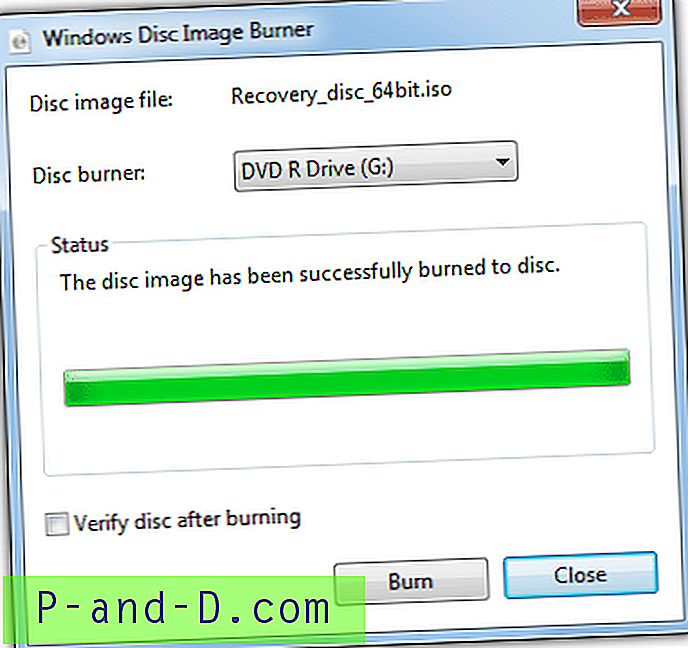
Microsoft insåg så småningom att ISO-bildfiler är vanliga i dessa dagar och beslutade att inkludera möjligheten att bränna bilder från Windows 7. Verktyget är grundläggande men idiotsäker att använda. ISO- och IMG-filer stöds och allt du behöver göra är att se till att författaren är vald och om du vill verifiera innehållet på den brända skivan. Den kommer också att be om tomma omskrivbara skivor om det behövs.
Om ingen annan programvara har tagit över ISO-filtypen behöver du helt enkelt dubbelklicka på bildfilen eller högerklicka -> Bränna skivbild.





